Los administradores del sistema necesitan monitorear constantementealgunos servicios en sus máquinas para realizar las tareas definidas sin ningún problema técnico. Estos servicios deben seguir ejecutándose en todo momento, para que sus respectivas aplicaciones puedan funcionar sin problemas. Por ejemplo, un servicio que se reinicia automáticamente después de cada pocos minutos a veces puede no hacerlo, y se puede perder información importante debido a su falta de disponibilidad. Si necesita monitorear un servicio o iniciar / detener con frecuencia ciertos servicios de Windows o de terceros, Monitor de servicio de Windows es exactamente lo que necesitas Es una aplicación de código abierto que le permite monitorear, iniciar y detener servicios especificados por el usuario desde la bandeja del sistema. Lea más sobre esta utilidad después del descanso.
La aplicación es muy simple de controlar. La interfaz de doble panel del programa le permite agregar y eliminar servicios fácilmente desde el menú Servicios monitoreados. Básicamente, solo necesita seleccionar un servicio de la lista y enviarlo al lado derecho para permitir que el programa Windows Service Monitor comience a monitorear el servicio seleccionado. Para configurar un servicio de monitoreo, simplemente haga clic derecho en el icono de la bandeja del sistema de la aplicación y seleccione Configuración. los Configuración La ventana le permite elegir múltiples servicios para monitorear de una lista. Seleccione un servicio de Servicio lista disponible en el lado izquierdo y haga clic en el Flecha correcta botón para agregarlo a Servicios monitoreados lista. Hacer clic Okay cuando haya terminado de agregar servicios.

Una vez agregado, el icono de la bandeja del sistema de WindowsService Monitor le mostrará el estado de los servicios seleccionados sin tener que abrir ninguna ventana. Cuando se ejecutan todos los servicios, el icono de la bandeja del sistema permanecerá oscuro. Verde en color. Haga clic derecho en el icono de la bandeja del sistema para ver el estado de cada servicio. Si se está ejecutando un servicio, tendrá un ícono verde y el ícono cambiará a color rojo si se detiene el servicio.
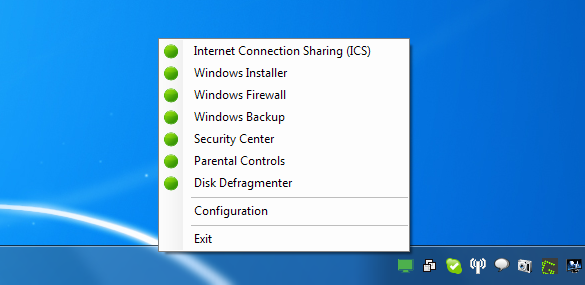
El ícono girará Amarillo en color si algunos de los Servicios monitoreados son detenidos y giran Gris en color si se detienen todos los servicios. Puede iniciar y detener un servicio desde el menú contextual haciendo clic en su nombre.
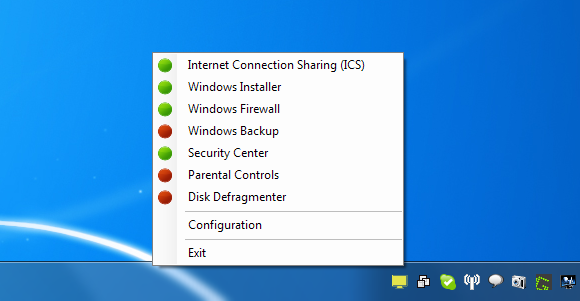
Windows Service Monitor funciona tanto en versiones de 32 bits como de 64 bits de Windows XP, Windows Vista y Windows 7.
Descargar Windows Service Monitor













Comentarios